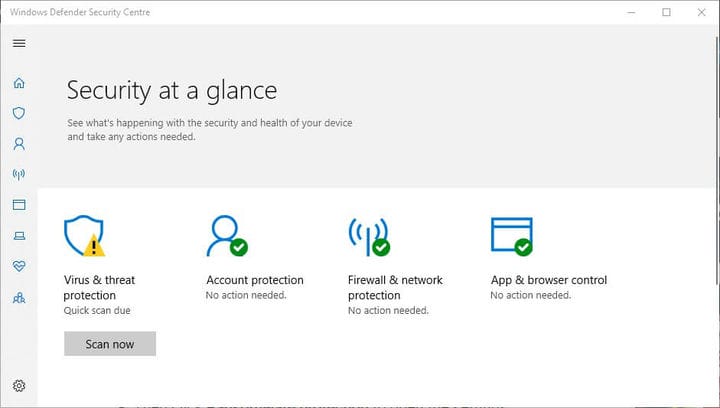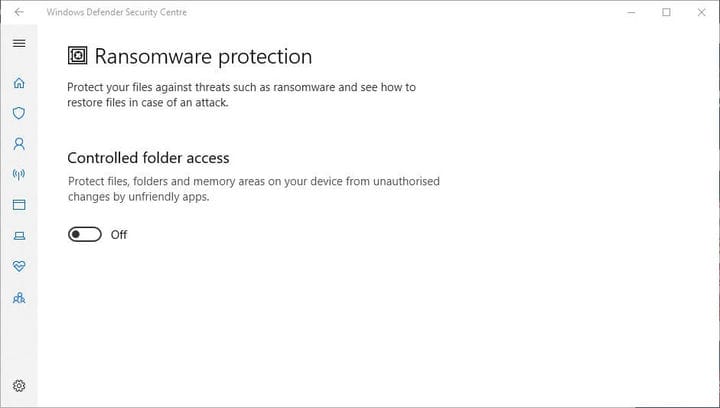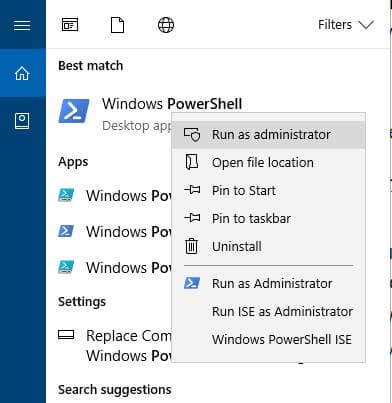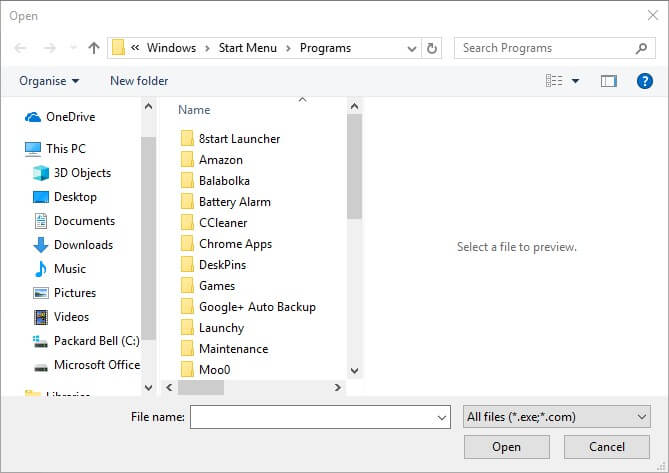Заблоковано несанкціоновані зміни: 3 способи видалити ці сповіщення
Щоб виправити різні проблеми з ПК, ми рекомендуємо DriverFix: це програмне забезпечення буде підтримувати ваші драйвери та працювати, тим самим захищаючи вас від поширених помилок комп’ютера та відмови обладнання. Перевірте всі свої драйвери зараз у 3 простих кроки:
- Завантажте DriverFix (перевірений файл для завантаження).
- Клацніть «Почати сканування», щоб знайти всі проблемні драйвери.
- Клацніть «Оновити драйвери», щоб отримати нові версії та уникнути несправностей системи.
- DriverFix цього місяця завантажили 501 404 читачі.
Деякі користувачі можуть помітити сповіщення “Заблоковані несанкціоновані зміни” в нижньому правому куті робочого столу Windows 10. Ці сповіщення повідомляють користувачів про те, що контрольований доступ до папок Захисника Windows заблокував програму, що змінює папку.
Отже, сповіщення з’являються, коли ввімкнено Контрольований доступ до папок.
Хоча Контрольований доступ до папок запобігає несанкціонованим змінам папок від небажаних програм (тобто вірусів), він також може заблокувати деякі діючі програми, що змінюють папки.
Один користувач заявив: “Раптом я більше не можу завантажувати фотографії зі своєї SD-карти за допомогою порту на ноутбуці та Photoshop Elements 15. Я отримую такі повідомлення:” Несанкціоновані зміни заблоковані “.
Таким чином користувачі можуть вимкнути контрольований доступ до папок, щоб видалити сповіщення “Заблоковано несанкціоновані зміни”.
Як вимкнути сповіщення про контрольований доступ до папок?
1 Вимкніть контрольований доступ до папок через Windows Defender
- Щоб вимкнути контрольований доступ до папок у Windows 10, натисніть клавішу Windows + комбінацію клавіш Q.
- Введіть ключове слово “Windows Defender” у вікно пошуку.
- Клацніть Центр безпеки Windows Defender, щоб відкрити вікно, що відображається безпосередньо нижче.
- Клацніть піктограму Вірусний щит ліворуч у вікні.
- Потім клацніть Захист від вимогав, щоб відкрити налаштування, показані безпосередньо нижче.
- Тепер вимкніть параметр «Контрольований доступ до папки».
– ПОВ’ЯЗАНО: Microsoft додає прямі посилання на KB у сповіщеннях про помилки Windows 10
2 Вимкніть контрольований доступ до папок за допомогою PowerShell
- Крім того, користувачі можуть вимкнути контрольований доступ до папок за допомогою PowerShell. Для цього відкрийте вікно пошуку Кортани.
- Введіть ключове слово ‘PowerShell’ у вікно пошуку.
- Клацніть правою кнопкою миші PowerShell і виберіть Запустити від імені адміністратора, щоб відкрити її.
- Потім введіть ‘Set-MpPreference -EnableControllFolderAccess Disabled’ у PowerShell і натисніть клавішу Return.
3 Дозвольте програми через контрольований доступ до папок
Користувачі також можуть дозволити певні програми через контрольований доступ до папок. Це гарантуватиме, що сповіщення “Заблоковано несанкціоновані зміни” не відображається для надійного програмного забезпечення. Ось як користувачі можуть дозволяти додатки через контрольований доступ до папок.
- Відкрийте програму Cortana, натиснувши кнопку Ввести тут для пошуку.
- Введіть “Захисник Windows” у текстове поле та натисніть Центр безпеки Windows Defender, щоб відкрити його.
- Клацніть на кнопку щита.
- Клацніть Захист від програм- вимогачів > Дозволити програмі через контрольований доступ до папок, щоб відкрити параметри, показані безпосередньо нижче.
- Потім натисніть Додати дозволену програму, щоб відкрити вікно на знімку безпосередньо нижче.
- Виберіть програму, яку дозволите через Контрольований доступ до папок, і натисніть кнопку OK. Потім у вікні WDSC буде перелічено програмне забезпечення, виключене з CFA, як на знімку нижче.
Отже, видалення сповіщень про “заблоковані несанкціоновані зміни” в Windows 10 є простим і не вимагає хакерів реєстру. Пам’ятайте, що контрольований доступ до папок також може блокувати несанкціонований доступ до папок із підозрілих програм.
Тому може бути краще не вмикати CFA та додавати до нього виключення програмного забезпечення.
СТАТТІ, ЩО ПОВ’ЯЗАНІ З ПЕРЕВІРКОЮ:
- Що таке підсумок Windows Defender і як його відключити?
- Виправлення: Захисник Windows закриває ігри в Windows 10